在电脑系统中,管理声音的是声卡驱动,有时候升级系统之后会出现电脑没有声音的现象,这该怎么办呢?第一肯定是查看声卡驱动,那么在Win8系统中,声卡驱动在哪?该怎么查看?下
在电脑系统中,管理声音的是声卡驱动,有时候升级系统之后会出现电脑没有声音的现象,这该怎么办呢?第一肯定是查看声卡驱动,那么在Win8系统中,声卡驱动在哪?该怎么查看?下面和大家分享Win8系统查看声卡驱动的方法,有兴趣的朋友一起来看看吧。
Win8系统声卡驱动在哪?
1、如果你的WIN8桌面上有“计算机”图标,则可以右击“计算机”图标,选择“管理”命令。
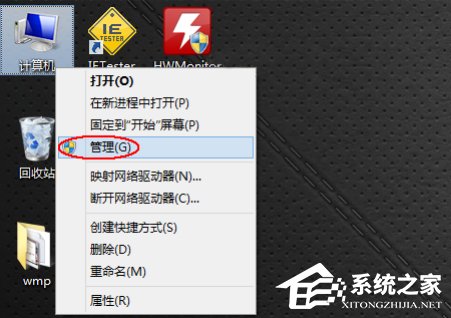
2、在打开的“计算机管理”中,依次打开“计算机管理”、“系统工具”、“设备管理器”。
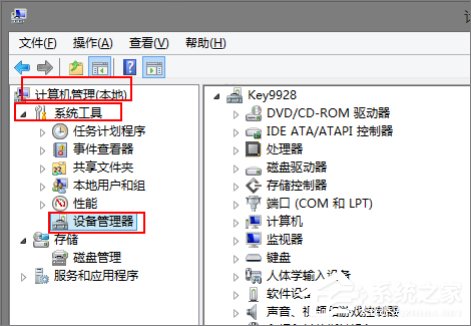
3、或者我们也可以直接按Win+X键,选择弹出的菜单中选择“设备管理器”命令。
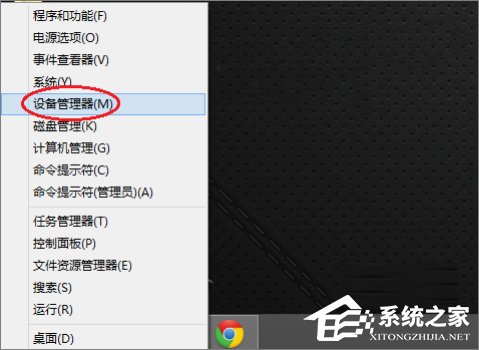
4、这里我们可以在“设备管理器”右边展开“声音、视频和游戏控制器”。我们就可以在这里查看到你的声卡驱动信息了。
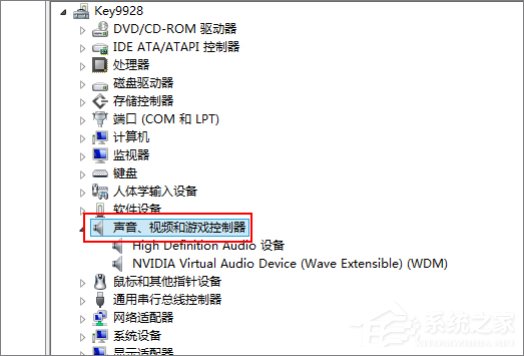
5、或者我们可以按Win+X键,选择弹出的菜单中选择“运行”命令。
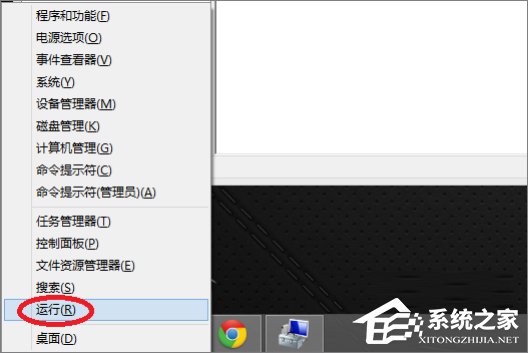
6、在打开的“运行”对话框中输入“dxdiag”命令,单击“确定”按钮。
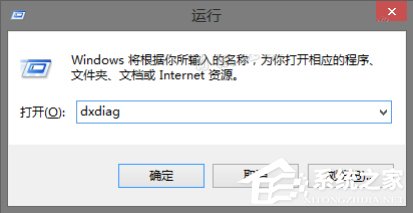
7、在打开的窗口中就能在“声音1”、“声音2”中看到声卡的信息了。

Win8系统声卡驱动在哪就为大家介绍这里,是不是很简单呢!
